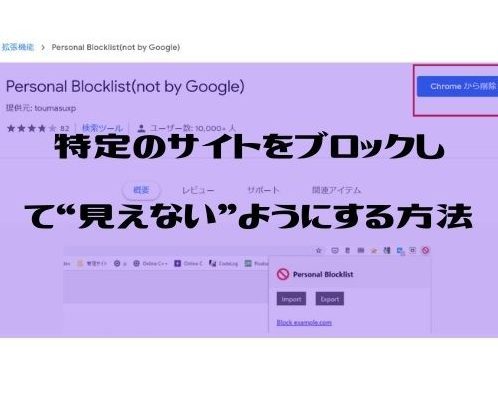色々な情報を調べていると、タイトルと内容が全く違ったり、そもそも内容が間違っていたり…時間の無駄!と言いたくなるようなサイトがあります。
そんなサイトに限って検索する度に出てきて、「またこのサイトか…」とイライラ。そんなときにはサイトそのものを検索結果からブロックして”見えない”ようにしてくれる「Personal Blocklist」がおすすめです。
サイトをブロックしてくれる「Personal Blocklist」とは?
「Personal Blocklist」とは、ドメイン単位でサイトをブロックしてくれるクロームの拡張機能です。
ドメイン単位でブロックしてくれるので、どのワードで検索してもサイト自体が表示されなくなります。
例えば、見出しに「○○の方法!」と書いてあるのにページへ行ってみたら「その方法はまだできません」と書いてあったり、内容が薄っぺらかったりしているサイトを一括で除外できる、すぐれものの拡張機能です。
これでイライラとおさらばだ!
Personal Blocklistを導入しよう!やり方
まず「chromeウェブストア」へ行き、「Personal Blocklist」を検索。
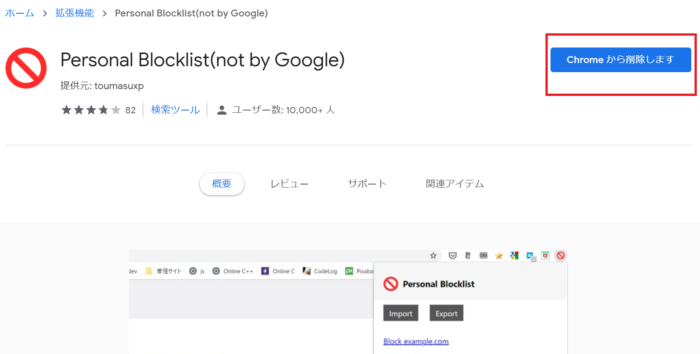
右上にある青いボタン「chromeに追加」をクリック。(追加済みなので、画像では別の表示がされています)
これだけでOK!です。chromeの検索画面に戻り、何かを調べてみましょう。
ブロックしたい場合は…
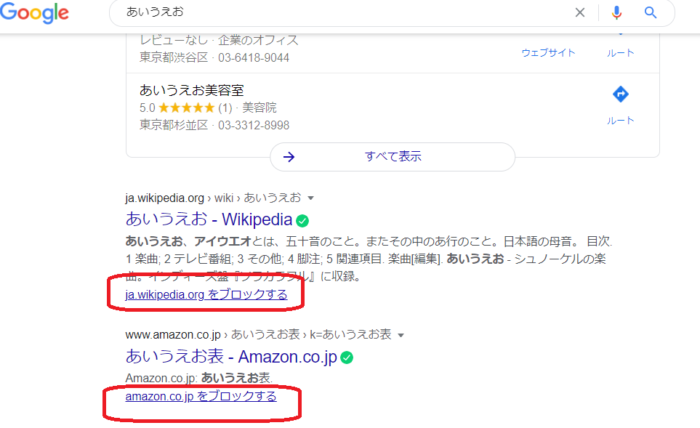
例えば「あいうえお」と調べた場合、上の画像のように出てくるのですが…赤枠部分が追加されていることがわかると思います。
見たくないサイトがあればこの「○○をブロックする」をクリックするだけでOk!以降、検索しても表示されなくなります。